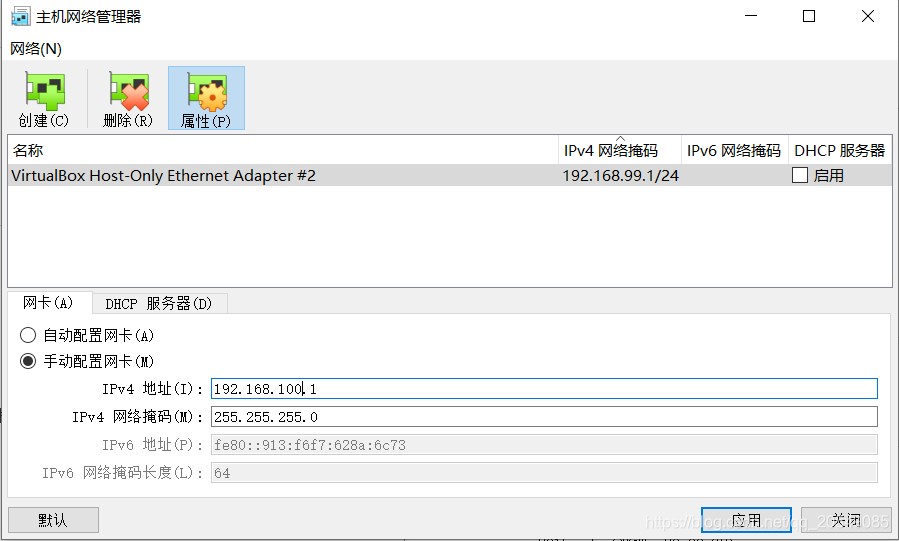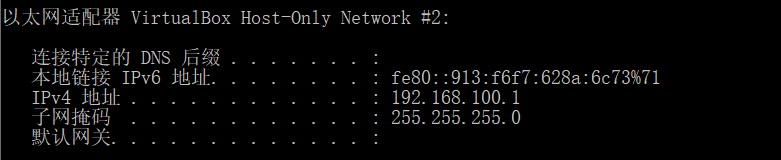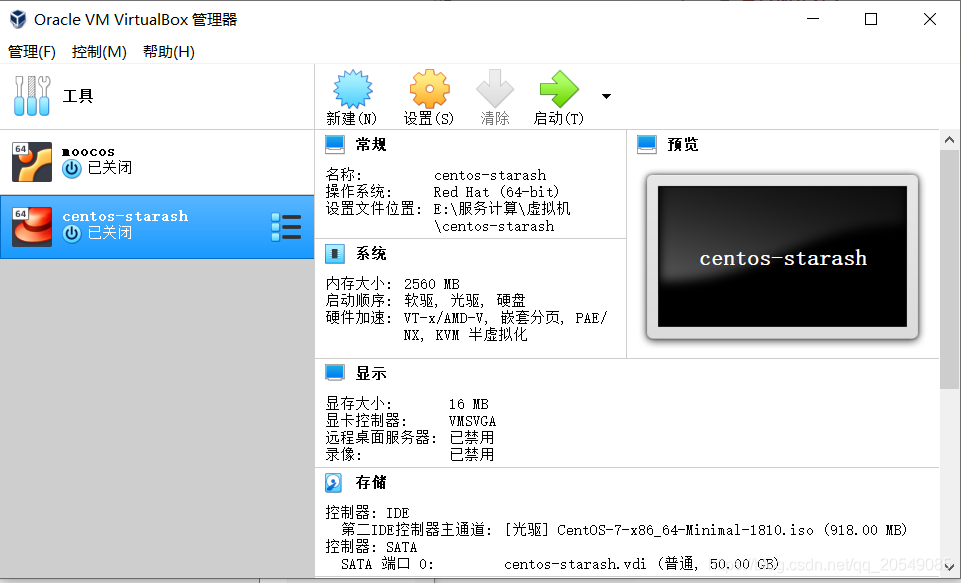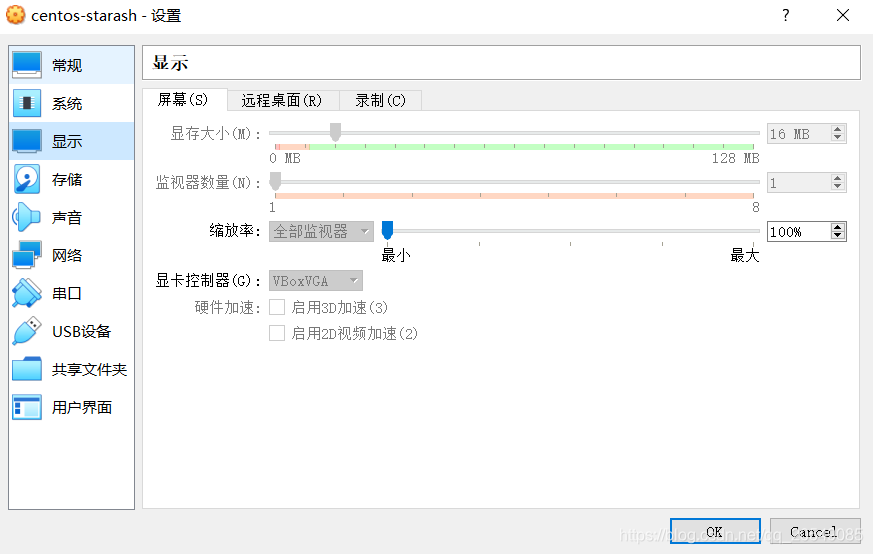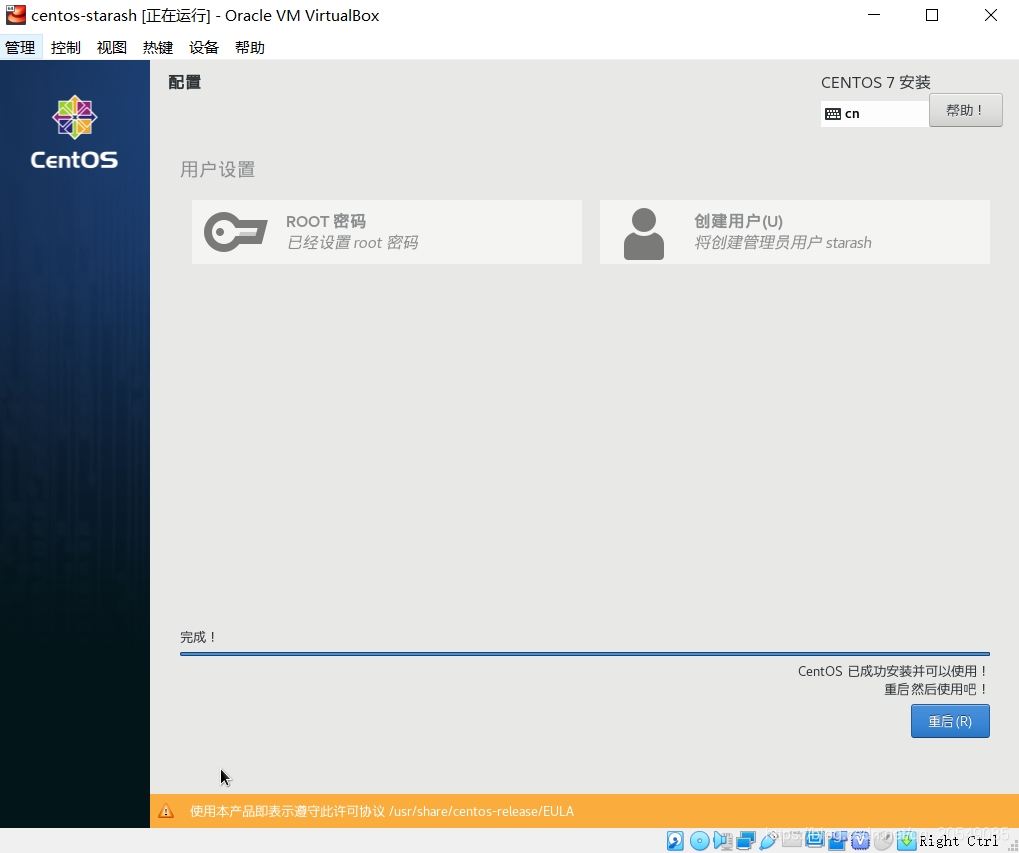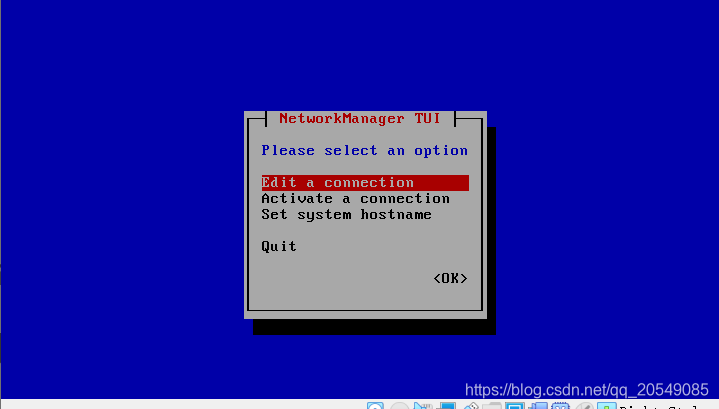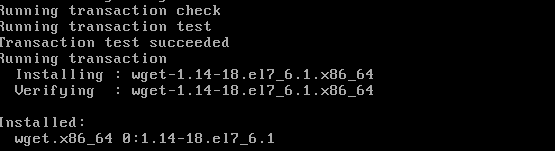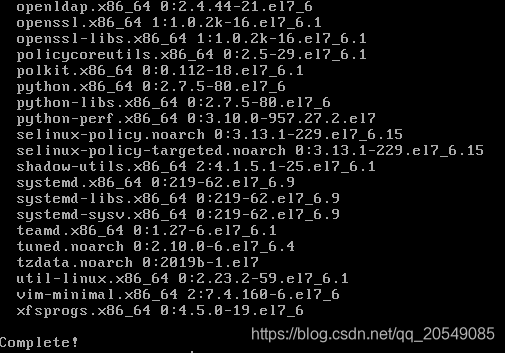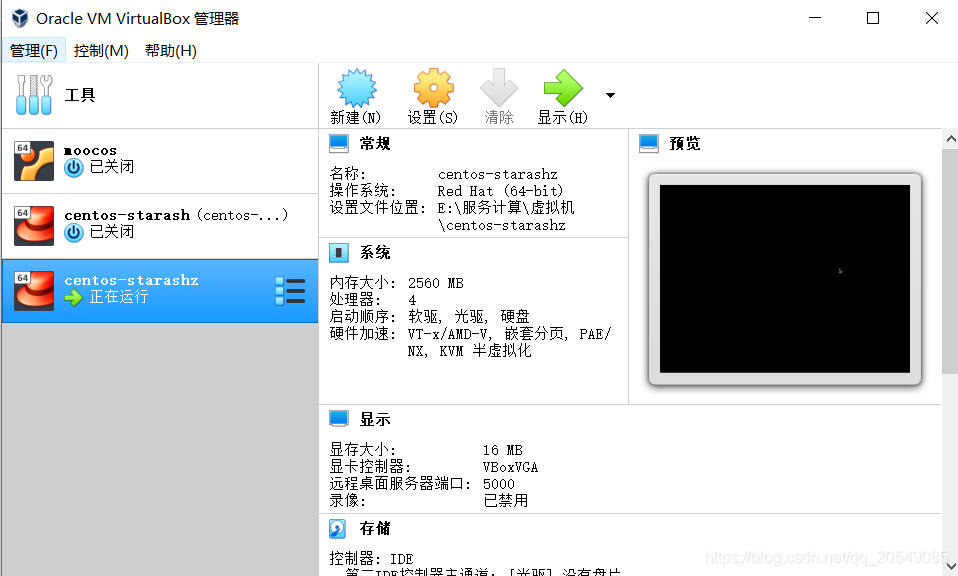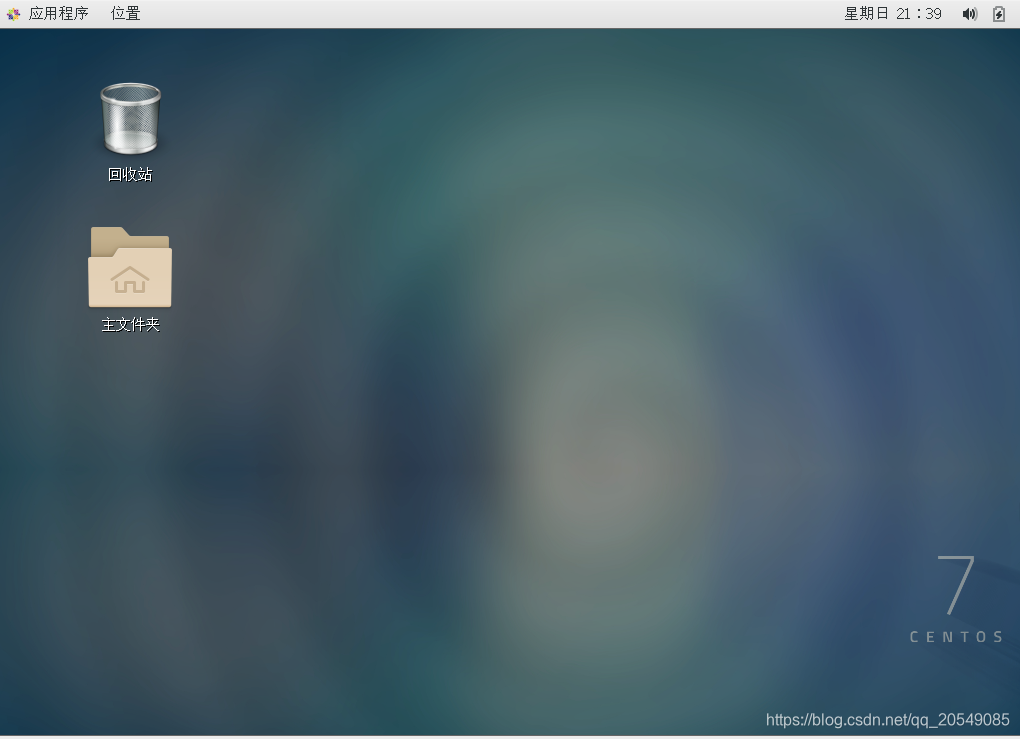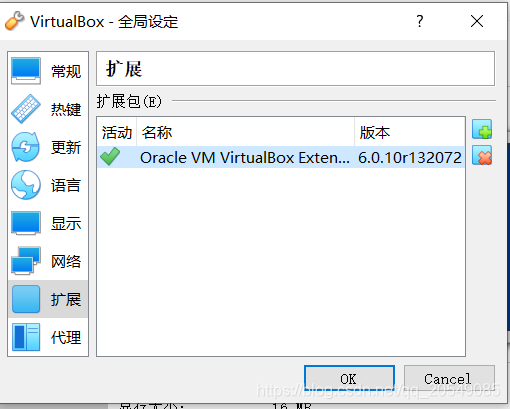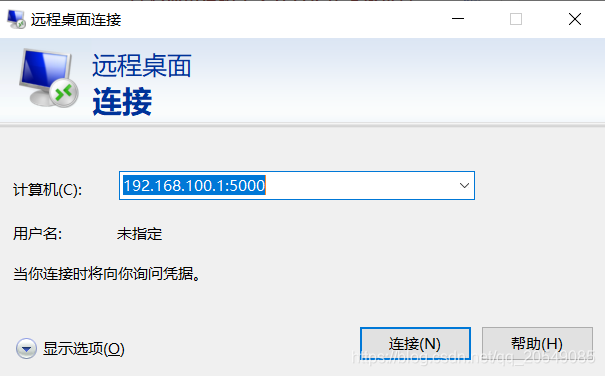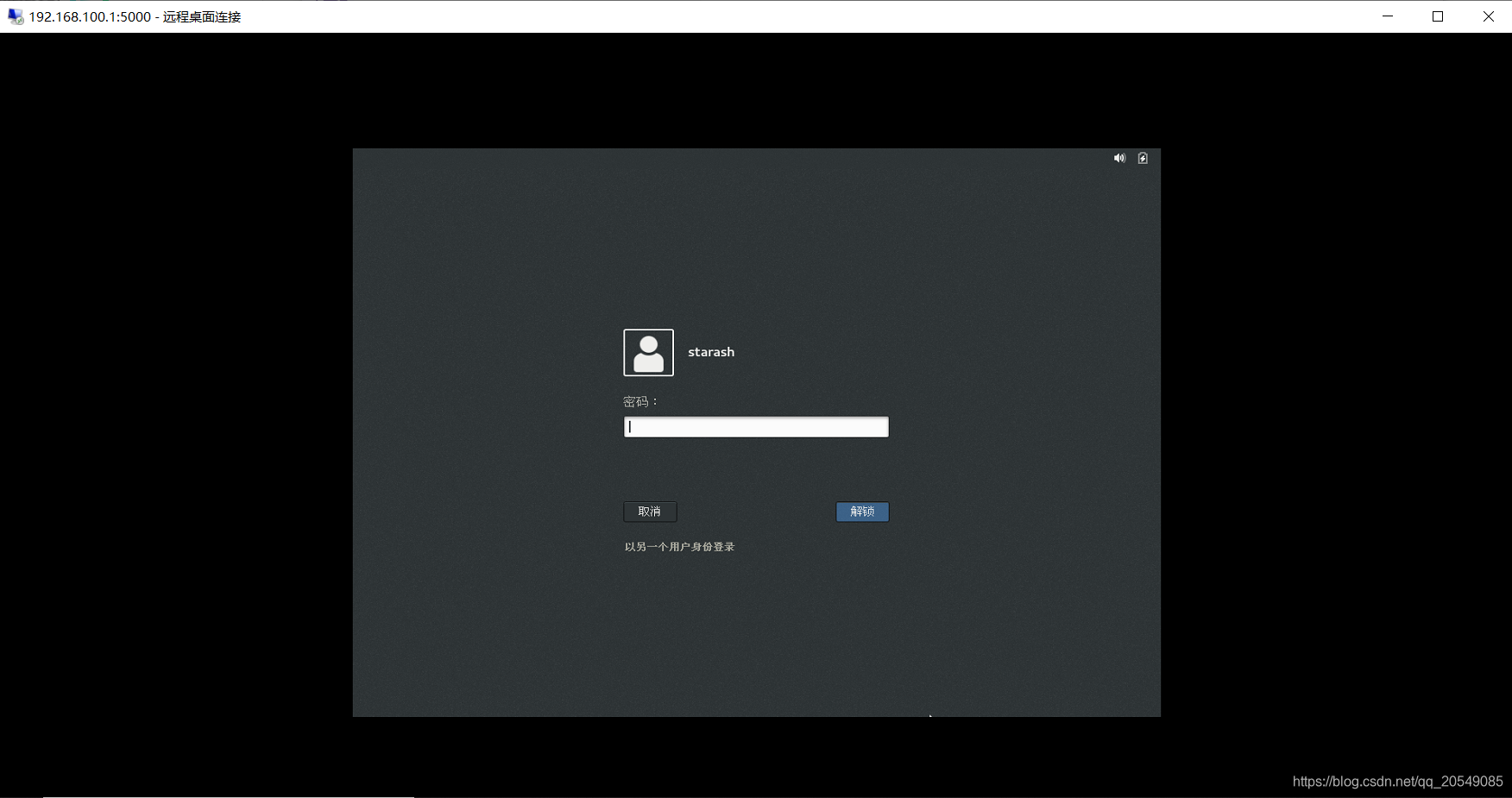基于centos的私有云的学习与搭建
前言
这是中山大学数据科学与计算机学院2019年服务计算的作业项目。所有代码与博客将被上传至github当中。
项目地址: https://github.com/StarashZero/ServerComputing
个人主页: https://starashzero.github.io
实验要求: https://pmlpml.github.io/ServiceComputingOnCloud/ex-install-cloud
安装VirtualBox
- VirtualBox与git安装过程省略
- 创建虚拟机内部虚拟网络
点击VirtualBox管理->主机网络管理器,创建一块虚拟网卡,配置如下图:
配置完成后可以在cmd中通过ipconfig指令查看网卡信息
创建Linux虚拟机
-
下载Centos, minimalISO即可。
-
创建虚拟机,配置如下图:
注: 设置网卡信息,第一块网卡必须是 NAT;第二块网卡连接方式: Host-Only,接口就是前面创建的虚拟网卡 -
按照提示安装虚拟机:
注: 安装过程如果出现无法使用鼠标的情况,需要将虚拟机显示项中的显卡控制器设置为VBoxVGA, 如下图:
等待虚拟机安装完成
安装完毕后进入虚拟机,来到命令行界面,输入之前设置的用户名和密码
输入sudo nmtui,选择第二项激活网卡
网卡激活以后应当就可以上网了,使用sudo yum install wget,安装wget
配置镜像可以暂时略过,除非出现网络问题。
使用yum update升级内核
退出虚拟机,当前虚拟机作为源本,方便以后创建虚拟机。接下来复制一个新的虚拟机,右击之前的虚拟机,选择复制。
注: 选择重新初始化所有网卡的 MAC 地址
点击链接复制,得到一个新虚拟机
打开新虚拟机,输入sudo nmtui,同样激活网卡,同时选择第三个选项修改主机名。
完成后虚拟机就已经连上网了。
使用service sshd restart开启虚拟机的ssh功能,则在主机上可以通过ssh -p 2222 [email protected] 连接到虚拟机当中
为了增强虚拟机可用性,可以按照一个GNOME桌面- 安装桌面 yum groupinstall “GNOME Desktop”
- 设置启动目标为桌面 ln -sf /lib/systemd/system/runlevel5.target /etc/systemd/system/default.target
- 重启
安装完成后如下图
配置用远程桌面访问你的虚拟机
- 首先需要下载VirtualBox扩展包
- 在VirtualBox全局设定->拓展中添加下载好的扩展包
- 在虚拟机设置->显示->远程桌面中,打开服务器并将端口号设为5000
- 通过远程桌面连接访问虚拟机
实验完成